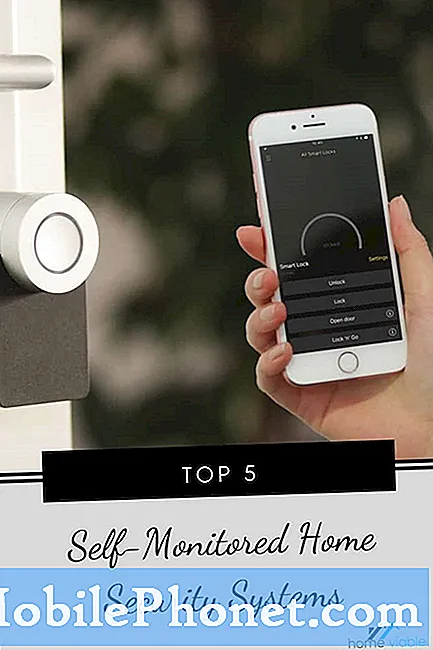Sadržaj
Današnji članak o rješavanju problema pomoći će riješiti problem za Galaxy A3. Kao što je opisano u nastavku, problem je u tome što određeni vlasnik A3 ne može koristiti mrežne usluge poput slanja poruka, poziva i mobilnih podataka. Da biste riješili ovaj problem, morate poduzeti određeni skup koraka. Pogledajte ih u nastavku.
Problem: Mrežne usluge Galaxy A3 ne rade (ne rade tekstovi, pozivi i mobilni podaci)
Imam Galaxy A3 (2016). Nedavno mi ne dopušta slanje SMS-ova, pozivanje ili povezivanje na internet putem 4G, osim ako ne isključim i ponovno uključim telefon. Zatim radi nekoliko sati, a zatim prestaje. Ne dobivam poruke pogreške s pozivima. Prilikom slanja tekstova, nakon kratkog vremena primam obavijest "nisam poslao poruku". Redovito koristim Device Manager za brisanje RAM-a itd. Kada izvršim soft reset, ostavim telefon isključen na minutu ili više prije ponovnog ponovnog uključivanja, pa sam probao. Ima li ideja?
Riješenje: Problem može nastati zbog pogreške u uređaju, pogrešne konfiguracije mreže ili nečega što je potpuno izvan njega, kao što je problem s računom ili prekid rada mreže.Da biste riješili ovaj problem, trebate poduzeti nekoliko koraka za sužavanje čimbenika.
Prisilno ponovno pokretanje
Ponekad greške koje se čine složenima lako se mogu popraviti jednostavnim korakom: ponovno pokretanje. Shvaćamo da je gore navedeni korisnik to već pokušao prije nego što ste nas kontaktirali, ali
u korist drugih koji su možda propustili ovaj jednostavan korak za rješavanje problema, predlažemo da se to mora učiniti. Prisilno ponovno pokretanje može se izvršiti ovim koracima:
- Pritisnite i držite tipke za uključivanje i isključivanje glasnoće približno 10 sekundi ili dok se uređaj ne uključi. Ostavite nekoliko sekundi da se pojavi zaslon Maintenance Boot Mode.
- Na zaslonu Maintenance Boot Mode odaberite Normal Boot. Pomoću gumba za glasnoću možete se kretati kroz dostupne opcije, a donji lijevi gumb (ispod gumba za glasnoću) za odabir. Pričekajte do 90 sekundi da se resetiranje završi.
Očisti particiju predmemorije
Android koristi sistemsku predmemoriju koja je pohranjena u particiji predmemorije za brzo učitavanje aplikacija. Ponekad se ta predmemorija ošteti tijekom i nakon ažuriranja ili iz nekih drugih razloga. Iako ovo može zvučati bezazleno, oštećena predmemorija na kraju može uzrokovati probleme s performansama, kao i gomilu drugih manjih smetnji. Da biste osigurali da je sistemska predmemorija vašeg telefona svježa, možete obrisati particiju predmemorije. To će prisiliti telefon da izbriše trenutnu predmemoriju i s vremenom je zamijeni novom.
Da biste izbrisali particiju predmemorije na vašem Galaxy A3:
- Isključite uređaj.
- Pritisnite i držite tipku za pojačavanje i tipku Početna, a zatim pritisnite i držite tipku za uključivanje.
- Kada se prikaže zeleni logotip Androida, otpustite sve tipke (‘Instaliranje ažuriranja sustava’ prikazivat će se otprilike 30 - 60 sekundi prije prikazivanja opcija izbornika za oporavak Android sustava).
- Pritisnite nekoliko puta tipku za smanjivanje glasnoće da biste istaknuli "brisanje particije predmemorije".
- Pritisnite gumb napajanja za odabir.
- Pritisnite tipku za smanjivanje glasnoće dok se ne označi "yes" i pritisnite gumb za uključivanje / isključivanje.
- Kad je particija predmemorije brisanja gotova, istaknuto je "Ponovo pokrenite sustav sada".
- Pritisnite tipku za uključivanje / isključivanje da biste ponovno pokrenuli uređaj.
Ponovno stavite SIM karticu
U mnogim mrežnim problemima može vam pomoći odspajanje SIM kartice. Obavezno ne preskočite ovaj korak rješavanja problema prilikom rješavanja problema.
Kada uklanjate SIM karticu, prvo morate isključiti uređaj kako biste izbjegli njegovo oštećenje ili karticu. To je također važno ako imate umetnutu SD karticu.
Instalirajte ažuriranja
Ažuriranja, bilo da se radi o aplikaciji ili Androidu, neophodna su ne samo za donošenje kozmetičkih promjena već i za zakrpe za probleme s kodiranjem ili probleme. Prema zadanim postavkama, vaš Galaxy A3 trebao bi automatski instalirati ažuriranja aplikacija i sustava, ali svakako provjerite za svaki slučaj.
Provjerite u sigurnom načinu rada
Preuzete aplikacije ponekad mogu ometati Android, što rezultira problemima koji uključuju onu koju imate. Da biste vidjeli je li kriva neka od vaših aplikacija, pokušajte dignuti telefon u siguran način. Evo kako:
- Isključite uređaj.
- Pritisnite i držite tipku za uključivanje / isključivanje pored zaslona naziva modela.
- Kad se na zaslonu pojavi "SAMSUNG", otpustite tipku za uključivanje / isključivanje.
- Odmah nakon otpuštanja tipke za uključivanje i isključivanje pritisnite i držite tipku za stišavanje.
- Držite tipku za smanjivanje glasnoće dok uređaj ne završi ponovno pokretanje.
- Sigurni način rada prikazat će se u donjem lijevom kutu zaslona.
- Otpustite tipku za smanjivanje glasnoće kad vidite Sigurni način.
- Provjerite ima li problema.
Ako sve mrežne usluge normalno rade u sigurnom načinu, to znači da je krivac aplikacija. Da biste utvrdili koja od vaših aplikacija uzrokuje probleme, vratite telefon u siguran način i slijedite ove korake:
- Dizanje u siguran način.
- Provjerite ima li problema.
- Nakon što potvrdite da je kriva aplikacija treće strane, možete započeti deinstaliranje aplikacija pojedinačno. Predlažemo da započnete s najnovijim koje ste dodali.
- Nakon što deinstalirate aplikaciju, ponovo pokrenite telefon u uobičajeni način i provjerite ima li problema.
- Ako je vaš Galaxy A3 i dalje problematičan, ponovite korake 1-4.
Resetirajte mrežne postavke
Ovo je neophodan korak rješavanja problema kad god korisnik naiđe na bilo koji mrežni problem. Brisanjem mrežnih postavki telefona izbrisat će se sve postavke mreže koje je prilagodio korisnik, uključujući popis wifi mreža s kojima ste se povezali i njihove lozinke. Ako koristite VPN, izbrisat će se i njegove postavke. Da biste obrisali mrežne postavke na uređaju A3:
- Otvorite aplikaciju Postavke.
- Dodirnite Općenito upravljanje.
- Dodirnite Resetiraj.
- Dodirnite Poništi mrežne postavke.
- Dodirnite gumb RESET SETTINGS za potvrdu.
- Ponovo pokrenite svoj Galaxy A3 i provjerite ima li problema.
Vraćanje na tvorničke postavke
Brisanje telefona u tvorničko stanje pomalo je ekstremno, ali ako problem u ovom trenutku neće biti riješen, možete ga i pokušati. Napokon, sljedeći korak koji trebate učiniti je kontaktirati svog mobilnog operatera. Vraćanje na tvorničke postavke također će vam pomoći da utvrdite ima li problema s softverom. Evo kako se to radi:
- Stvorite sigurnosnu kopiju svojih osobnih podataka.
- Isključite uređaj.
- Pritisnite i držite tipku za pojačavanje i tipku Početna, a zatim pritisnite i držite tipku za uključivanje.
- Kada se prikaže zeleni logotip Androida, otpustite sve tipke (‘Instaliranje ažuriranja sustava’ prikazivat će se otprilike 30 - 60 sekundi prije prikazivanja opcija izbornika za oporavak Android sustava).
- Pritisnite nekoliko puta tipku za smanjivanje glasnoće da biste istaknuli "wipe data / factory reset".
- Pritisnite gumb napajanja za odabir.
- Pritiskajte tipku za smanjivanje glasnoće dok se ne istakne ‘Yes - delete all user data’.
- Pritisnite gumb napajanja za odabir i pokretanje glavnog resetiranja.
- Kad je glavno resetiranje završeno, označeno je ‘Ponovno pokreni sustav sada’.
- Pritisnite tipku za uključivanje / isključivanje da biste ponovno pokrenuli uređaj.
Obratite se mrežnom operateru
Ako svi prijedlozi nisu pomogli u rješavanju problema, morate razgovarati sa svojim mobilnim operatorom. Možda postoji problem s rezervacijama na vašem računu ili trajne mrežne poteškoće utječu na vaše područje.